怎样隐藏任务栏图标,图文详细说明win7如何隐藏任务栏程序图标
Windows 7,中文名称视窗7,是由微软公司(Microsoft)开发的操作系统,内核版本号为Windows NT 6.1。Windows 7可供家庭及商业工作环境:笔记本电脑 、平板电脑 、多媒体中心等使用。和同为NT6成员的Windows Vista一脉相承,Windows 7继承了包括Aero风格等多项功能,并且在此基础上增添了些许功能。
在使用电脑的时候,都会同时运行许多应用,这样会使任务栏显得满满的,很拥挤。对于有强迫症的用户,会不会感到很不算呢?有用户会问如何隐藏任务栏图标,下面,小编给大家分享win7隐藏任务栏程序图标的经验。
对于注重隐私的用户来说,隐藏任务栏图标是一个非常必要的选项,能够帮助用户保护住自己的隐私,让别人无法看到自己的任务栏信息。把任务栏上面的图标隐藏起来,会让用户觉得桌面更清爽干净。那么Win7怎么隐藏任务栏呢?下面,小编给大家带来了win7隐藏任务栏程序图标的图文。
win7如何隐藏任务栏程序图标
在开始菜单找到运行,在打开的运行窗口中输入gpedit.msc回车确认。
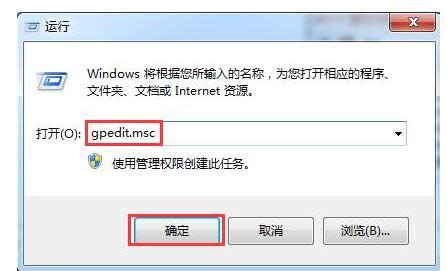
隐藏图标示例1
在打开的本地组策略编辑器窗口中,依次打开“用户配置-开始菜单和任务栏”在右侧列表中找到“隐藏通知区域”。

win7示例2
选中隐藏通知区域,点击红色字体“编辑策略设置”打开隐藏通知区域窗口,点击“已启用”按钮。
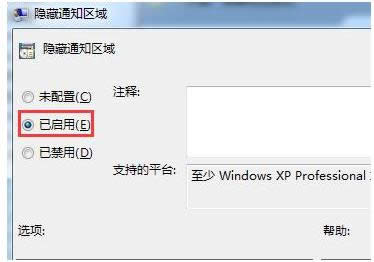
隐藏图标示例3
以上就是win7隐藏任务栏程序图标的经验。
Windows 7简化了许多设计,如快速最大化,窗口半屏显示,跳转列表(Jump List),系统故障快速修复等。Windows 7将会让搜索和使用信息更加简单,包括本地、网络和互联网搜索功能,直观的用户体验将更加高级,还会整合自动化应用程序提交和交叉程序数据透明性。
……
下载win7系统应用使用,安卓用户请点击>>>win7系统应用
下载win7系统应用使用,IOS用户请点击>>>IOS win7系统应用
扫描二维码,直接长按扫描哦!


















